不同类型结点弹出的对话框是不同的,图 8是维护事物码对话框,在此输入可操作的事物码(SU3、SU53),输入后点击下部的“分配交易”按钮。

图 8 维护事物码对话框
图 9显示事物码结点已添加,如果想显示技术名称,则可以点击放大镜键进行切换。如果需调整事物码、文件夹的位置,可用鼠标按住条目拖动。右侧“节点明细”可以修改指定结点的文本描述。
由于添加了事物码,事物码应用的权限对象会自动带到角色中,后续操作中可以看到。
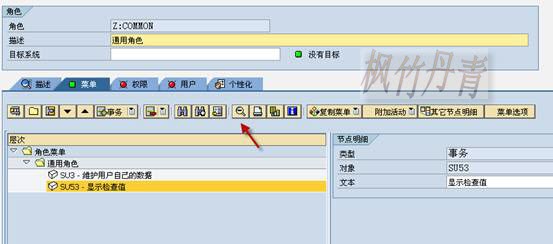
图 9 菜单选项页(文件夹及事物码已维护)
切换至“权限”选项页,如图 10所示,在此页面需维护参数文件及具体的权限对象参数,维护权限对象参数也就限定了在事物码执行中的操作范围。本文档不维护权限对象(后续文档讲解),只是生成参数文件。
点击生成参数文件按钮(![]() )执行生成参数文件操作。生成后如图 11所示,这是系统自动生成的,名称及描述可以更改,并且可以删除。
)执行生成参数文件操作。生成后如图 11所示,这是系统自动生成的,名称及描述可以更改,并且可以删除。
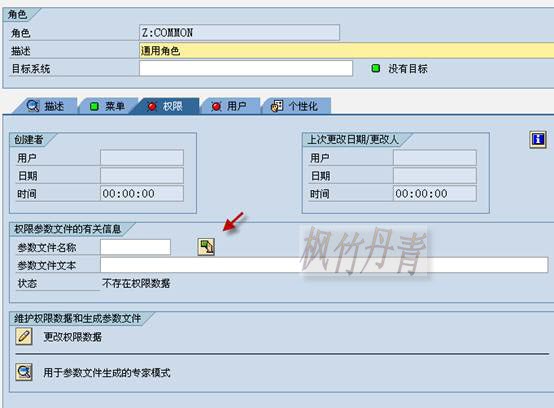
图 10 权限选项页(初始界面)
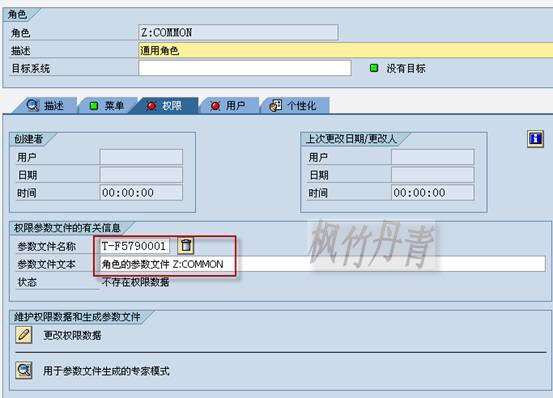
图 11权限选项页(生成参数文件)
此时参数文件生成,但还不具有内容,“权限”选项页的标志是红色尚未变绿,点击右下的“更改权限数据”按钮(![]() ),弹出是否保存角色的对话框(如图 12所示),点击“是”按钮保存继续。
),弹出是否保存角色的对话框(如图 12所示),点击“是”按钮保存继续。
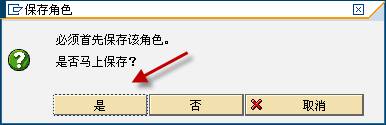
图 12保存角色对话框
系统进入角色维护界面,如图 13所示,由于添加了两个事物码,由此带来的权限对象在此集中显示并可以维护。
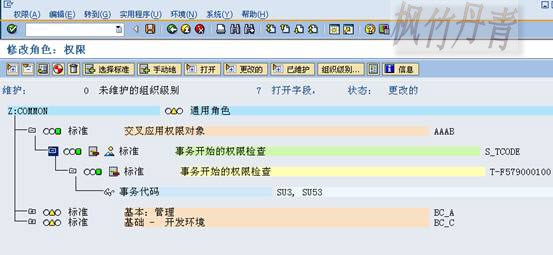
图 13 角色维护界面
点击保存按钮(![]() ),系统弹出对话框(图 14),再点击键,系统再弹出生成参数文件对话框(图 15),点击“生成”按钮。
),系统弹出对话框(图 14),再点击键,系统再弹出生成参数文件对话框(图 15),点击“生成”按钮。

图 14 维护参数文件对话框

图 15 生成参数文件对话框
